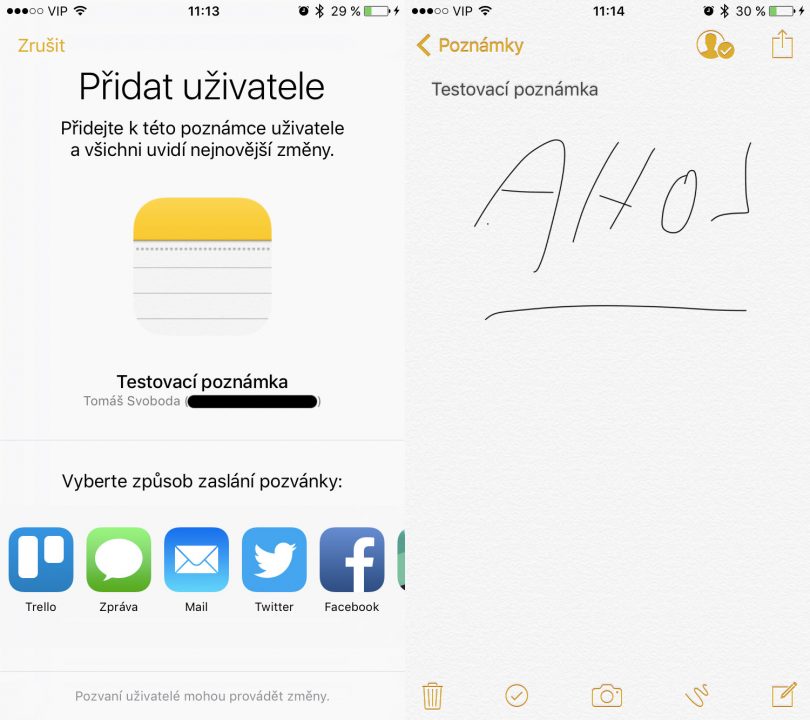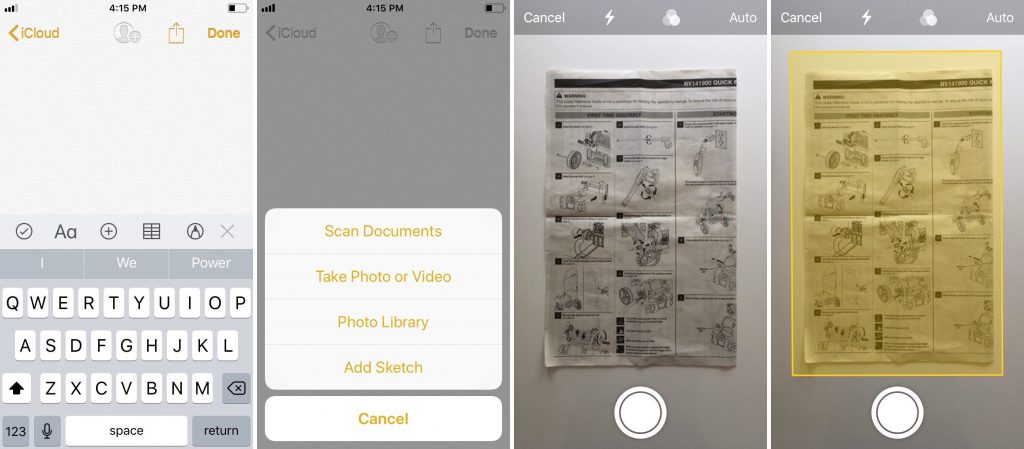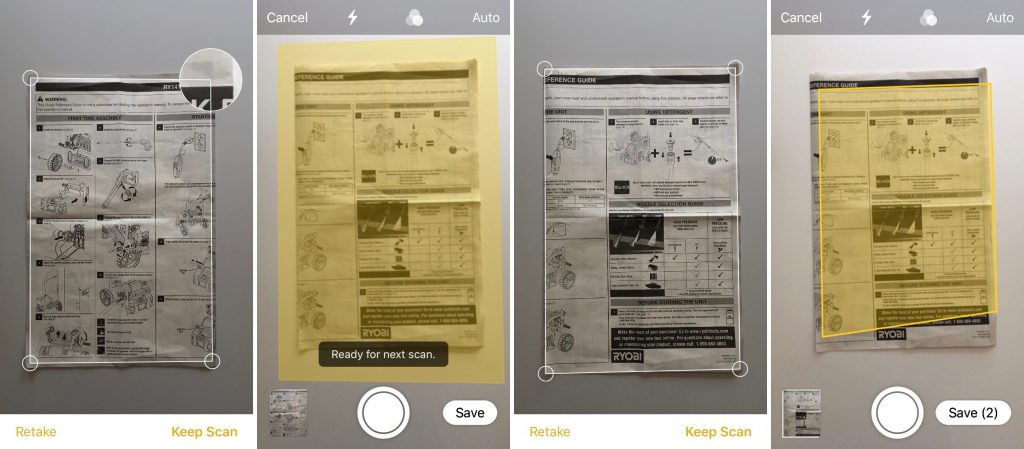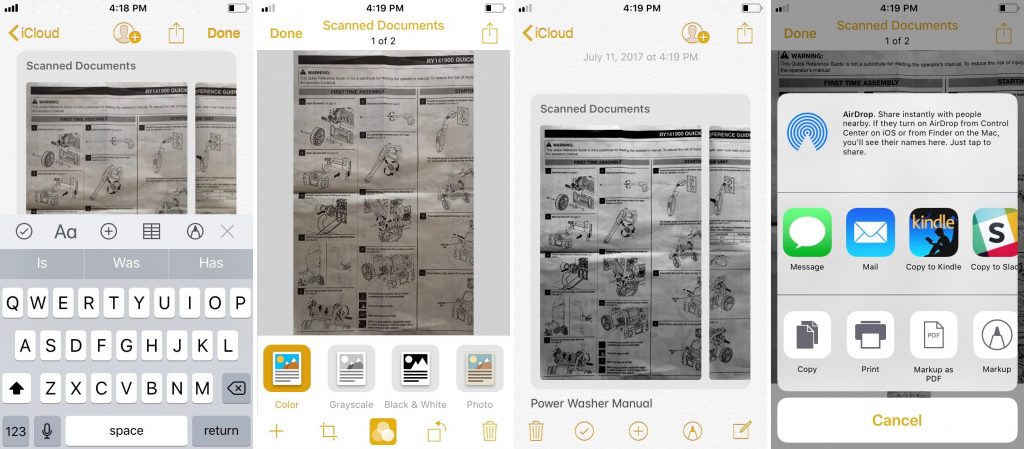Apple vylepšuje jeho nativní aplikaci Poznámky každým rokem. Se systémem iOS 11 navíc přijde možnost skenování dokumentů.
Mnozí tuto novou funkci mohou již testovat v uvolněných beta verzích systému a to ať už se jedná o registrované vývojáře nebo širokou veřejnost, která o tuto možnost požádala. Ostrá verze nejnovějšího mobilního operačního systému Applu by pak měla mezi všechny uživatele přijít na podzim tohoto roku.
I když samozřejmě záleží na tom, jak Apple funkci skenování ve svých Poznámkách ještě doladí, jistě to bude nepříjemné pro vývojáře mnohých aplikací třetích stran. V App Storu totiž najdete opravdu veliké množství titulů, které na skenování dokumentů přímo cílí. Mezi ty nejlepší jistě patří Scanbot, nebo Fotoskener od Googlu.
- Naskenovaný dokument snadno a rychle pomocí aplikace Scanbot
- Fotoskener od Googlu skenuje dokumenty a fotografie bez odlesků
- Spolupracujte na poznámce v iOS 10
Jak naskenovat dokument v aplikaci Poznámky v systému iOS 11:
- Otevřete novou nebo existující poznámku
- Stiskněte symbol „+“
- Umístěte dokument tak, abyste jej celý viděli na displeji vašeho zařízení. Čím blíže bude, tím lépe
- Stiskněte spoušť fotoaparátu (použít můžete i přisvětlení diodou)
- Pokud je to třeba, ručně vyberte rohy naskenovaného dokumentu tažením, čímž jej přesně oříznete
- Pak už jen stačí dokument uložit. Můžete ale pokračovat ve skenování dalších listů a uložit vše jako jeden dokument až následně
Funkce funguje korektně a to při všech formátech dokumentu. Pro skenování obsáhlých dokumentů je ale pořád jednoduší a praktičtější využít klasický skener. Aplikace totiž někdy nerozpozná správné ohraničení, čímž se zdržujete jeho upřesněním.
Po naskenování dokumentu jej můžete ještě editovat. Hlavně mu můžete přidat některý z filtrů. S barevným bude vypadat jako fotografie, černobílý pak bude mít vzhled jako opravdu naskenovaný dokument.
Zdroj: 9to5mac.com